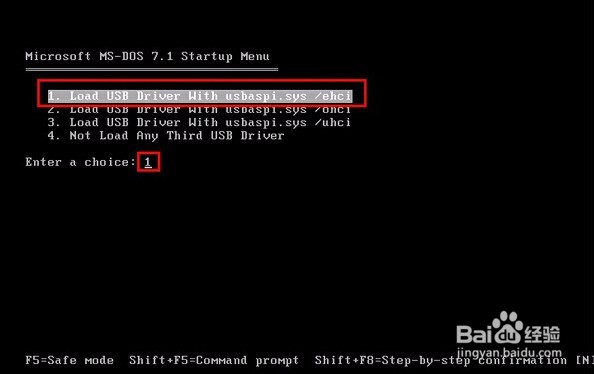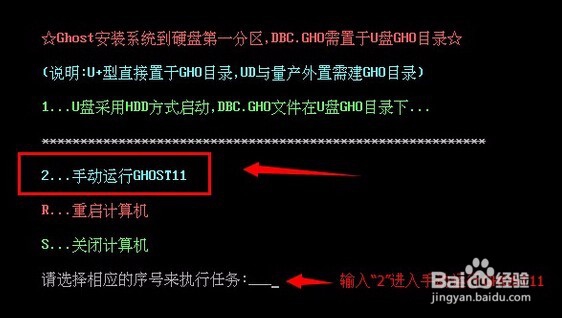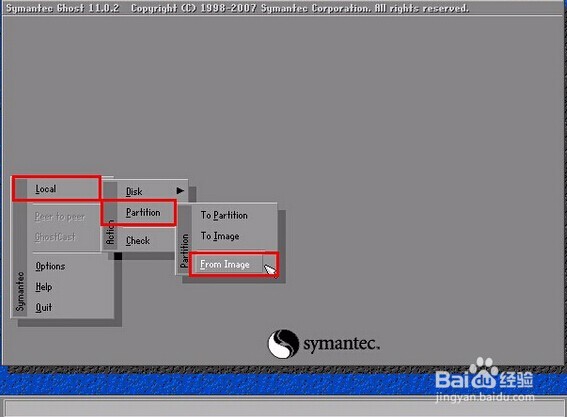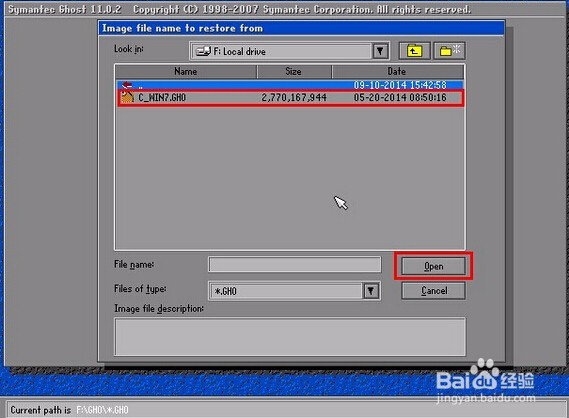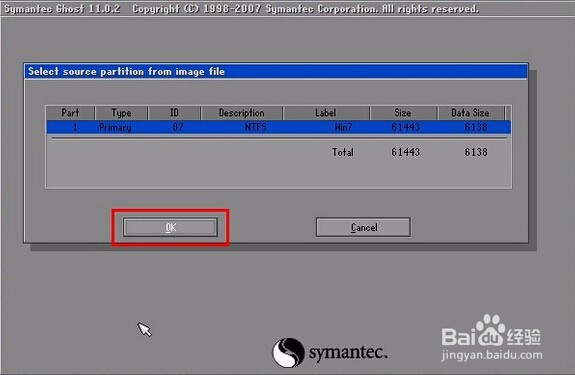1、大白菜u盘启动盘插入usb接口(台式用户建议插在主机机箱后置的usb接口),重启电脑,出现开机画面时,通过使用启动快捷键引导u盘启动进入到大白菜主菜单界面,选择“【05】进入Ghost备份还原系统多合一菜单”。
2、来到子菜单选择界面中,通过上下方向键移动光标选择“【01】不进PE安装系统GHO到硬件第一分区”回车确认。
3、接着在弹出的界面中点击选择“1.Load USB Driver With usbaspi.sys /ehci”回车确认。
4、然后选择“2..手动运行GHOST11”,输入“2”回车确认打开手动ghost操作界面。
5、进入GHOST11操作窗口,选择Local - Partition - From Image。
6、点击浏览并且选中你所存放在u盘里的GHO系统镜像,然后按“Open”按钮进入下一步操作。
7、在弹出选择确认窗口中,根据以下截图操作即可。
8、在弹框中提示是否确定还原该镜像,点击“Yes”开始系统还原。
9、耐心等待系统还原完成并且重启电脑开始自动安装即可。